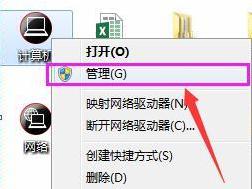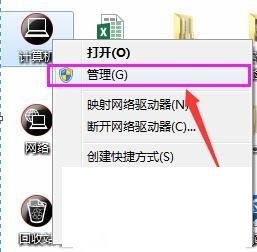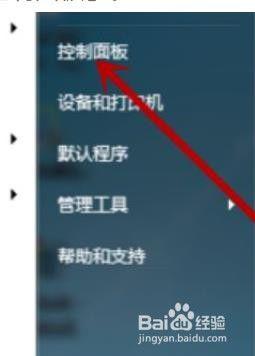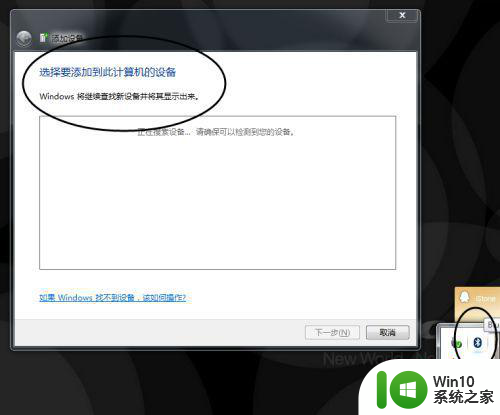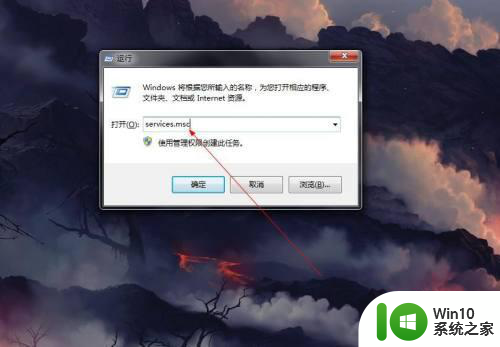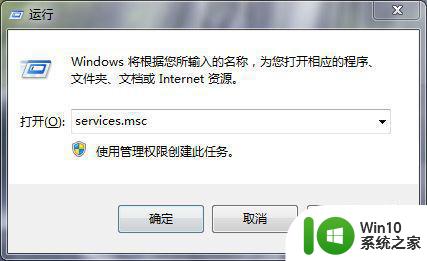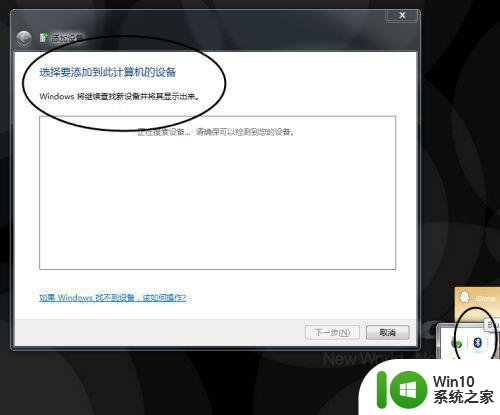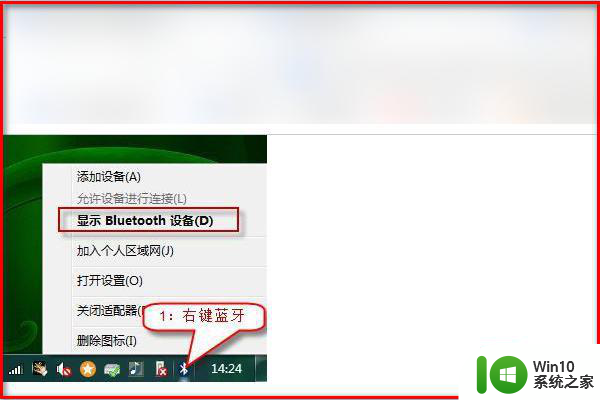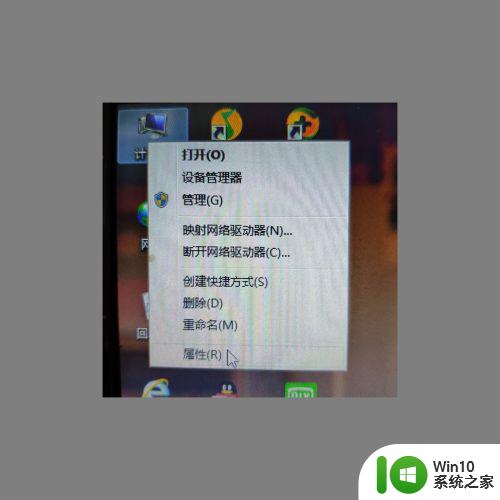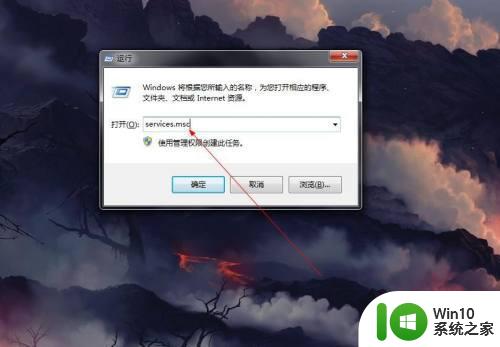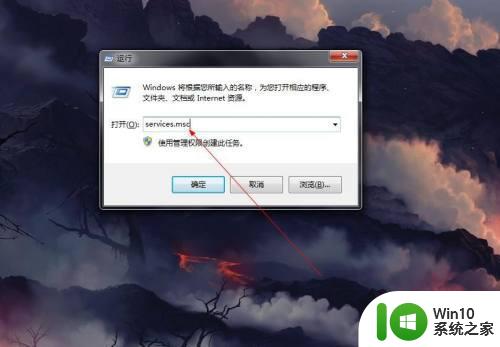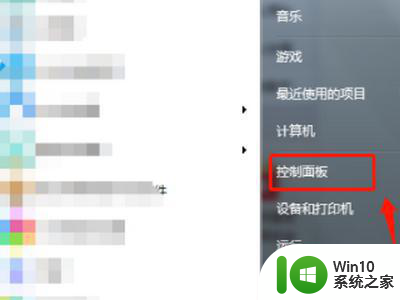win7蓝牙设备无法连接怎么办 win7蓝牙设备配对不成功怎么解决
更新时间:2023-05-02 11:36:40作者:jiang
win7蓝牙设备无法连接怎么办,Win7系统自带蓝牙功能,让许多用户在连接外设时更加便利,然而有时候我们会发现蓝牙设备无法连接或配对不成功的情况。这对于需要使用蓝牙设备进行数据传输的用户来说是一大烦恼。那么遇到这样的问题怎么办呢?本文将围绕这个话题为大家介绍几种解决方法。
解决方法:
1、首先,我们打开电脑,找到桌面上的计算机软件,然后单击鼠标右键选择“属性”选项即可。
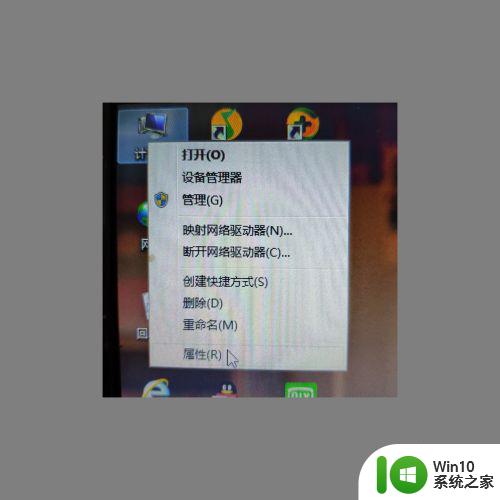
2、然后,我们进入计算机属性的窗口,在这里可以看到一个“设备管理器”的选项,大家点击进入即可。
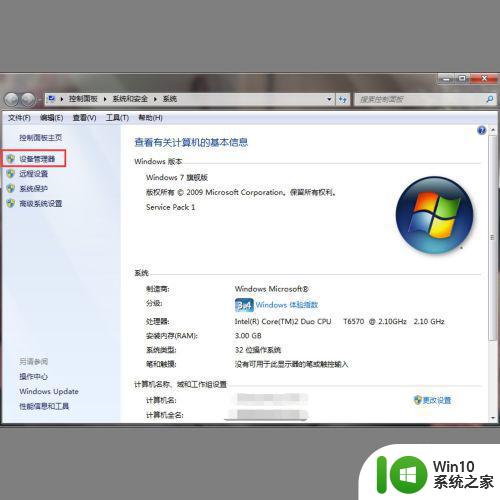
3、之后,我们进入设备管理器的窗口,在这个窗口可以看到一个“Bluetooth”的选项,点击即可。
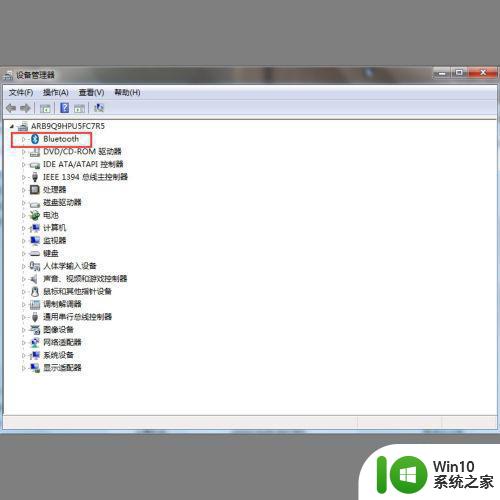
4、最后,我们可以看到下面的三个蓝牙相关选项,对每一个选项右键单击禁用再启用即可。
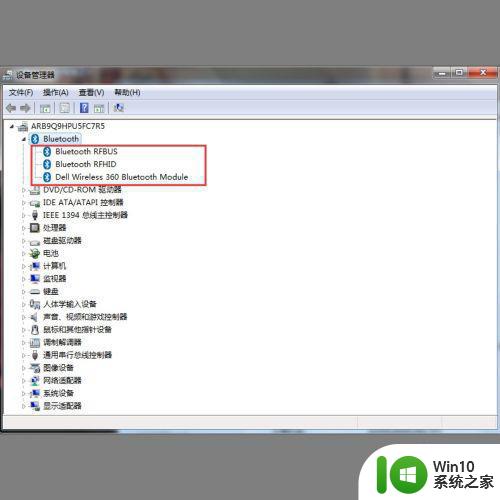
在遇到win7蓝牙设备无法连接或配对失败时,我们可以通过检查设备驱动、蓝牙硬件等来尝试解决问题。同时,我们也可以尝试在设备管理器中卸载并重新安装蓝牙驱动程序。如果问题仍然存在,那么就需要考虑更换硬件或联系厂家寻求技术支持。